windows10更新失败怎么回事
- 分类:Win10 教程 回答于: 2022年08月02日 11:40:10
如果说直接给windows10更新的过程中出现状况,导致现在windows10更新失败系统进不去怎么办?最近就有网友遇到这种问题,我们可以直接u盘重装系统的方法解决,下文就演示下借助u盘安装win10系统最新版的方法。
工具/原料:
系统版本:windows10系统
品牌型号:惠普暗影精灵5
软件版本:小白一键重装系统 v2290和一个8g以上的空白u盘
方法/步骤:
windows10更新失败多是因为系统等各方面因素导致,如果出现进不去的情况,我们可以采用u盘安装win10系统最新版的方法解决进不去的问题,也能体验到win10最新版系统。下面是详细的安装步骤:
1、首先在可用的电脑上安装好小白一键重装系统工具,插入空白u盘,进入制作系统模式点击开始制作。

2、选择需要安装的win10系统,点击开始制作启动盘。
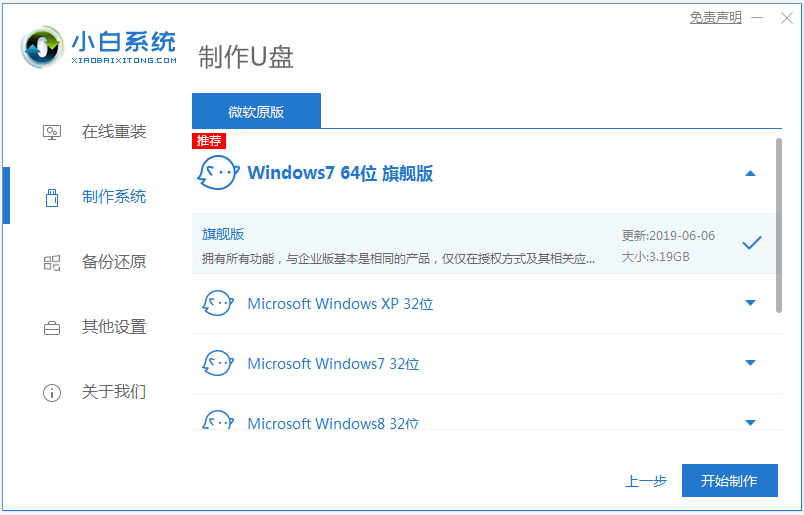
3、软件自动下载win10系统镜像和驱动等文件,当制作完成后,预览需要安装的电脑主板的启动热键,然后再拔除u盘退出。
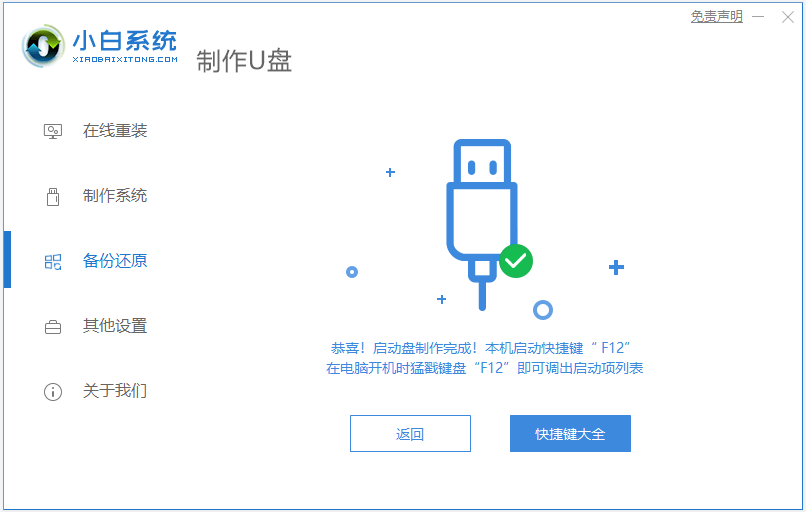
4、插入u盘启动盘进需要安装的电脑,开机不断按启动热键进启u盘启动项pe系统内。

5、来到pe系统后,小白装机工具开始自动安装win10系统到c盘,我们只需等待软件自动安装。
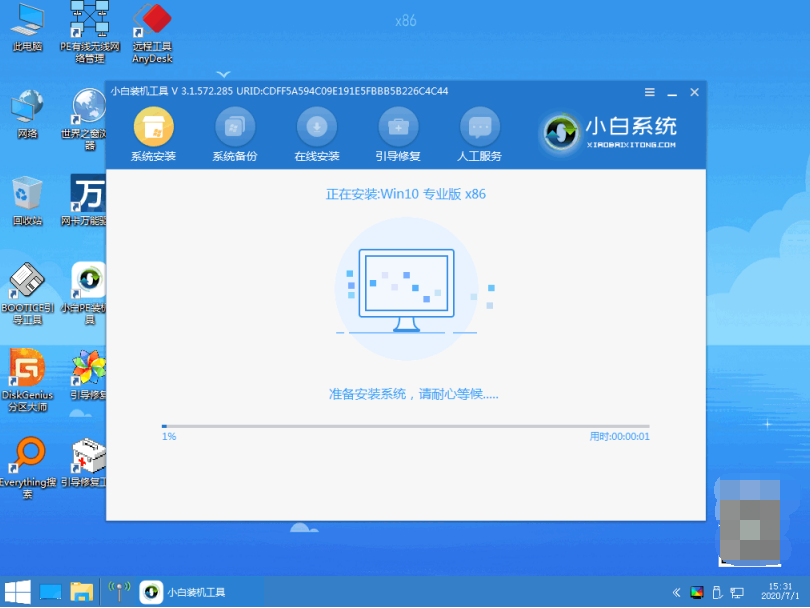
6、安装完成后,重启电脑。
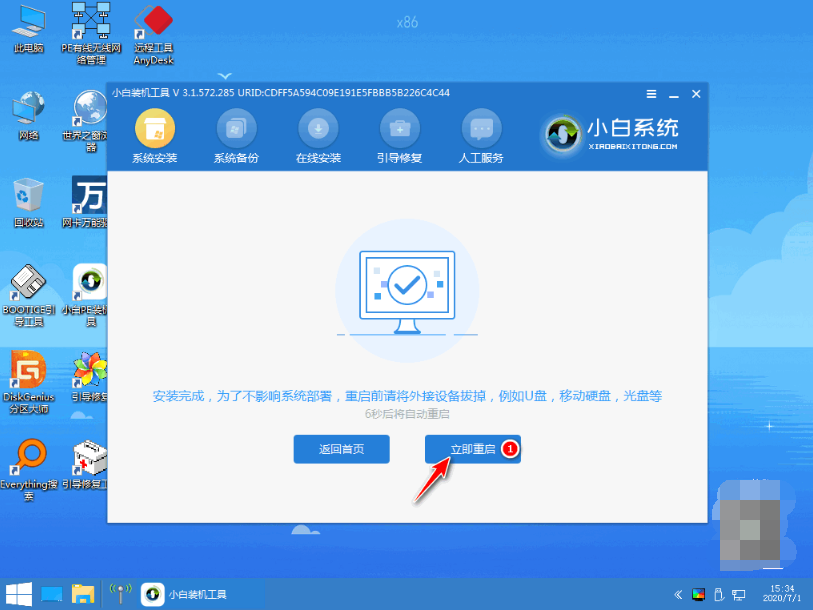
7、当进入到win10系统桌面即表示安装成功。

注意事项:安装系统之前,注意备份好系统盘的重要资料,关闭电脑杀毒软件,避免被拦截导致安装失败。
总结:
以上便是windows10更新不了的解决方法,只需要借助到小白一键重装系统工具制作u盘重装新版的win10系统即可,操作非常简单,有需要的网友可参照教程操作。
 有用
43
有用
43


 小白系统
小白系统


 1000
1000 1000
1000 1000
1000 1000
1000 1000
1000 1000
1000 1000
1000 1000
1000 1000
1000 1000
1000猜您喜欢
- 一键下载windows10官方镜像安装教程..2023/05/08
- win10开机黑屏只有鼠标怎么解决..2022/10/19
- windows10密钥分享2022/12/04
- 电脑故障?Win10系统如何重装..2024/01/03
- win10分辨率设置方法2022/11/23
- 好的,我为您拟定了一个标题,希望能够..2024/08/29
相关推荐
- 三步装机步骤win10重装教程2021/03/18
- 电脑win10系统重装怎么操作2023/03/16
- win10桌面显示我的电脑2024/02/03
- 研习win10怎么备份系统2019/03/21
- 电脑安装win10弹窗安装失败怎么办..2021/03/31
- 新手u盘装win10:轻松安装系统,快速上手..2024/02/16




















 关注微信公众号
关注微信公众号





